
数码生活不断进步,能完成同一任务的设备也更加多样。我不再只通过电脑完成输入任务,手机和平板也成为我当下更灵活的输入设备选择。
电脑行业有一个经典老梗:“老板,你在办公室里 Ctrl+C, 在家里 Ctrl+V 是不行的,再贵的电脑也不行。”如今我们已经可以在苹果、华为的生态中享受到电脑、平板和手机的跨平台复制粘贴功能,实现多设备的互联互通。
如何更好实现“设备的互联互通”?这篇文章将和大家分享我的解决思路和使用到的软件。

01.如何实现跨设备的复制粘贴?
对我而言,键盘依旧是最有效率的输入工具,我的很多长微博内容都会用电脑或者iPad的Drafts编辑好,再复制粘贴到手机客户端上发送,这时就需要实现跨设备的复制粘贴。
|苹果生态的Universal Clipboard
实现跨设备复制粘贴的方式有很多,备忘录同步、微信文件传输助手都是可行的方式,但这些方式都要求你进行2次的复制粘贴操作。我认为,最为简单的方法或许是苹果的通用剪贴板Universal Clipboard。

在苹果生态下,只要你在Mac、iPad和iPhone上登陆了相同的iCloud账号,你就可以使用通用剪贴板Universal Clipboard功能。
在任意设备中选择文本或者图片进行拷贝,即可在任意设备上粘贴,实现跨设备间的复制粘贴。整个过程自动且几乎无感,仅在复制内容较大的时候,会短暂看到设备Loading读取的进度条。

通用剪贴板的功能实现了跨设备信息的传输,让以往只能在微信里复制粘贴保存的繁琐过程,变得更为简单。更重要的是,它符合直觉中的电子产品联网使用逻辑,不会改变你任何设备的使用习惯。
02.如何回看过往的复制粘贴内容?
在设计过程中我常会遇到需要重复调用多个素材的场景,单次的复制粘贴需要你在两个窗口中来回切换,要想做到反复使用同一个内容,你需要一个能够翻看的历史记录。
|剪贴板核心功能:记录剪贴历史
剪贴板的意义是在解决基础复制粘贴功能的基础上,赋予它记录剪贴历史这个重要的功能。
这是一个很容易被消费者忽视的功能,在现有的电脑、平板、手机上,你都可以使用复制粘贴功能,但很少有厂商将剪贴板历史记录功能开放给用户使用。一方面是因为大多数用户的复制粘贴都是一次性操作,另一方面是因为鲜有用户了解剪贴板功能。

Paste是我目前正在使用的剪贴板软件,它在交互界面设计、功能完整度上都有着不错的表现。它很好的解决了我在剪贴板记录和调取过程中的一些痛点:
「自动复制粘贴历史记录」
Paste通过一定频率的访问剪贴板,自动将你的复制内容保留下来,通过iCloud同步到每一台设备中。自动保存历史记录不会占用你额外的操作时间,但它提供给你一个可以回溯的机会。即便是你的复制粘贴只是一次性操作,但你难免会遇到想要回看的场景。

由于复制粘贴的记录都会被获取,我时常会在用手机的时候听到Mac的Paste端莫名其妙的响起粘贴行为,这个时候很可能就是某个软件在偷偷访问你的剪贴板。虽然说大家已经心知肚明这个事实,也无法阻止这些软件的流氓行为,权当是个额外的提醒。
「内容格式记录保留」
Paste对复制内容的格式是全盘保留的,遇到Word里带有格式排版的内容也会全数保留格式。
如果你在网页中遇到一些富文本格式文字的复制时,你可以通过按住Shift+点击内容进行粘贴,系统就会自动去掉所有富文本格式,以纯文本的格式粘贴。这是我最常使用的功能,节省了我很多处理文本格式的时间。

Paste不仅可以记录复制粘贴历史,同时还记录了复制内容的“来源软件”“发生时间”以及”内容格式”“格式信息”。通过Paste简洁明了的GUI界面显示,我可以很清晰的判断内容的状态,有助于我进行下一步的操作。

常用的文本图片都可以以缩略图的形式显示,而在Mac上复制“文档”,则会默认复制该文档在Finder里的”文件夹路径”,粘贴的时候会执行“Duplicate”操作,复制多一份到粘贴处。
比较有趣的应用是,在Adobe illustrator里复制矢量混合路径,则会变成相应的“代码”,有助于你在Sketch等软件里粘贴这类可编辑的内容。

「常用信息的重复使用」
除了剪贴历史记录外,Paste提供了Pinboard收藏板功能。你可以创建不同的Pinboard用于收纳常用的文本图片信息。
我目前设置了3个Pinboard,分别是工具Tools、个人信息Personal以及公司Company。放置了一些常用工具代码、收货地址、联络方式、媒体主页、发票税号、测试账号等信息。

分类的方式有很多,每个人也有自己熟悉的用法,它可以很大程度节省你查找重复内容的时间,让你不再为这些琐事困扰。
事实上,可选的工具也并不只有Paste,备忘录、输入法文本替换都可以实现这样的操作,但Paste凭借着它最快捷的调用方式,最直观化的图形界面,成为了我最喜欢的快捷回复工具。
「多平台客户端」
Paste拥有Mac、iPad、iPhone客户端的跨平台剪贴板,让我可以在任何一个设备上访问剪贴板历史记录,省去了我很多来回查找内容的时间。

虽然通过苹果生态下的通用剪贴板,可以实现Mac端记录所有设备端的复制内容,但要想实现在iPhone和iPad上访问剪贴板的所有历史记录,全平台的客户端依然是一个硬性条件。
03.如何解决文档的暂存和分享问题?
Paste解决了我大部分的剪贴内容传输问题,但因为Paste上复制文档仅存储文档路径,而无法存储文档本身,因此无法实现文档之间的快速复制粘贴,也无法在多个平台下调用同一个文档。
解决的方法有很多,iCloud Drive是一个基础的方式,我可以选择直接在iPhone和iPad的“文件”App里调用文档,但这个方式操作起来并不快捷,直接操作原文档也要担心会因为不小心修改而丢失原有的记录。
使用IM软件诸如微信、Telegram等,则要更为简单一点,唯一的问题就是你可能会有一个比较杂乱的文件传输助手。
|一个临时的文件存储区域
Yoink是我目前的选择,它的定位是一款基于Drag&Drop拖放的文件暂存工具,为用户提供临时存放文档的架子。这款软件的精妙之处正是上述定位中的2个描述。

「临时存放的架子」
这个概念是相对于Finder而言的。Finder更像是分类摆放的图书馆,将文档分门别类的存储在既定的位置,而临时存放的架子则像是图书馆内那个专门存放读者们看完但却还没来得及归类的书架。

「拖放的交互形式」
Drag&Drop(拖放)则是移动物品最直观的交互方式。从交互的角度来说,拖放文档丢到架子上是一个主动动作,它不同于Paste被动的记录着你的剪贴历史。因此我在使用Yoink的时候,放进去的文档大部分都是需要处理和再次使用的。

回到Yoink的使用体验上,我常会用Yoink存储一些临时获得的文档,例如在iPad上浏览微信内的文档后,我会发送到Yoink内,这样打开电脑的时候,通过Handoff功能,就可以快速同步到电脑上。无需再打开微信找到聊天记录内再进行保存。
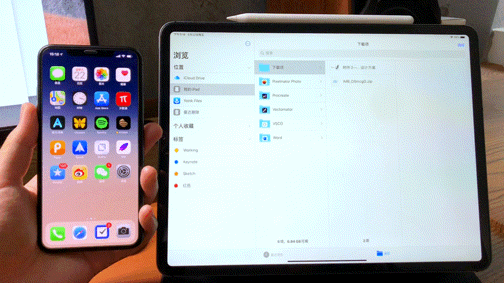
Paste记录每步操作,Yoink临时存放, Finder归档的是我在处理工作时的逻辑,它们有各自的作用,也代表了任务的不同节点和重要性。
04.如何解决安卓和苹果生态间的互传问题?
看到这里你或许会发现一个重要的问题,以上介绍的都是苹果端的软件生态,那么安卓能否和苹果生态进行剪贴板的同步和文件内容的互传?
|一个能用但不完美的解决方案
市面上并非没有安卓和苹果互通的剪贴板工具,快贴就是其中一个能用的产品,横跨安卓、Win、iOS、Mac几乎所有主流系统,它还支持翻译、Gif转MP4等等一系列功能,在iPad客户端上也做了侧边栏的适配,从软件的研发上还是可以看出做了不错的努力。

这款软件对我来说最致命的问题在,最为重要的Mac客户端采用了MenuBar打开剪贴板的形式,无论是内容阅览性和触发方式都很差,这也是我没有使用这款软件的最主要原因。至于界面设计比较简陋这种小问题,还仅仅是比较次要的。

我始终认为跨平台的剪贴板软件,首先要做好的是电脑端的交互处理,因为大部分的文档和内容编辑都在电脑上完成,手机客户端的主要作用在于临时的内容传送,起到的是辅助作用。
现阶段我的策略是不强求把安卓手机当作主力工具,更多的是当成一个浏览信息的设备。主要的工作还是在苹果生态内完成。

偶尔遇到需要传输内容的时候,我一般会使用Telegram,最大的原因是他可以多个客户端同一用户在线,无论是传输图片还是文档效果都有不错的体验,但这终究不是一个严谨的传输工具,也没有针对此做深入的优化,使用起来可能会没有剪贴板类软件舒服。
一点思考:最好的体验还得靠生态。
生态的重要性在电子产品领域愈发重要,这是为什么大家争先恐后的要推出自家的平板、自家的笔记本电脑。只有在自己掌控的生态下,才有可能做出无缝衔接的跨设备互联互通体验。
除了苹果成熟的通用剪贴板,华为也通过Huawei Share实现了共享剪贴板和最近文档的功能,这让华为生态的办公效率直线提升,成为业界内口碑相当不错的文件传输方案。

如果说Huawei Share是解决网络环境下的互通,那么NFC一碰传作为一种跨平台的传输方式,则有效解决了无网络状态下的快捷传输。至于离线情况下NFC和AirDrop孰优孰劣的问题,我认为各有优势,就不在此赘述。

设备的互联互通考验的是厂商对于软硬件结合的能力,必须硬件和软件都牢牢的控制在自己手中,拥有足够的权限才能做出真正好的体验。

最理想的情况下,我希望Paste能够更新支持安卓和Windows客户端,并且能通过iCloud存储完整的文档,这就基本上满足了我对一个剪贴板软件的全部幻想。
最后:为什么会有这个系列文章?
「APP交响乐」是一个全新的软件分享系列,我会在每一篇文章中选定一个软件问题作为角度切入,分享我在该问题里中的软件选择和思考。
由于篇幅有限,我将仅从软件解决了什么问题、满足了什么需求展开讨论,不会涉及到软件的具体功能测评。
文章的内容也会更多地分享我目前的使用习惯,我分享的原因并不是我做的有多么好,而是我希望能够找到更好的解决方法。分享亦是求学,如果你有更好的实现思路,还请不吝评论分享。





















 被折叠的 条评论
为什么被折叠?
被折叠的 条评论
为什么被折叠?








